
Вопрос от пользователя
Здравствуйте.
Подскажите в чем дело: когда редактирую домашнее видео (переношу запись с телефона на дорожку Movavi) — компьютер дико лагает и тормозит.
Окно предпросмотра видео (в уменьшенном видео) лучше вообще не запускать — там половину не видно, из-за того, что всё дёргается при проигрывании. Кое как обработал пару видео, но так дальше нельзя. Можно ли что-то сделать?
Здравствуйте.
В общем-то, типовой вопрос (только автор не указал какое у него железо и качество видео — возможно и посоветовать-то будет нечего…).
Как бы там ни было, ниже приведу общие рекомендации (которые я отправил и ему), на что нужно сразу же обратить внимание…
Если монтаж видео с лагами: несколько рекомендаций
Совет 1: железки для обработки видео
Не буду оригинальным, но для начала попробуйте оценить свое железо. В большинстве случаев проблема как раз в ‘слабой’ конфигурации системы (впрочем, в ряде случаев можно ‘слегка’ проапгрейдить ПК и результат будет куда лучше).
В особенности:
- диск: крайне желательно и видео, и файлы проекта, да и сам видеоредактор разместить на быстром SSD-накопителе (разница между SSD и HDD весьма значительна),
- оперативная память: на мой скромный взгляд сегодня минимум для относительно-норм. работы 8 ГБ! Для монтажа, разумеется, лучше больше (как посмотреть, что за ОЗУ на ПК),
- ЦП: основной компонент, выполняющий большинство операций при обработке видео (непосредственно тот же монтаж и предварительный просмотр видео в уменьшенном разрешении — просчитывается на CPU). Разумеется, 8-ядерный ЦП (как правило) покажет гораздо лучшие результаты, чем 2-х… (хотя, такое сравнение и не совсем корректное),
- Видеокарта: очень желательно, чтобы она поддерживала аппаратное сжатие в h264 и HEVC (это задействуется на этапе сохранения готового видео). Все современные видеокарты (даже встроенная Intel) сегодня этим располагают (если у вас старая карта — уточните сей момент…).

Карикатура от Евгения Крана (http://cartoon.kulichki.net/)
Совет 2: формат и кодек
Очень сильно ‘поведение’ вашего редактора будет зависеть также от:
- формата добавленного видео и кодека, которым оно было сжато (речь идет о том видео, которое вы добавляете в редактор для монтажа. Например, MP4, FLV, MOV и др.),
- качества видео (разрешения: HD, 4k и пр., битрейт).
Чтобы здесь не ‘уходить’ в тонкости — посоветовал бы в вашем видеоредакторе попробовать поработать с видео разных форматов (например, если у вас есть MP4 и из-за него редактор тормозит — попробуйте его сконвертировать в MOV, MPEG2, VOB и пр., а после поработать с ними (без файла MP4)).
В помощь!
1) Как конвертировать видео в MP4 и др. форматы — инструкция по шагам
2) Видео-конвертер — лучшие 10 программ с поддержкой русского языка
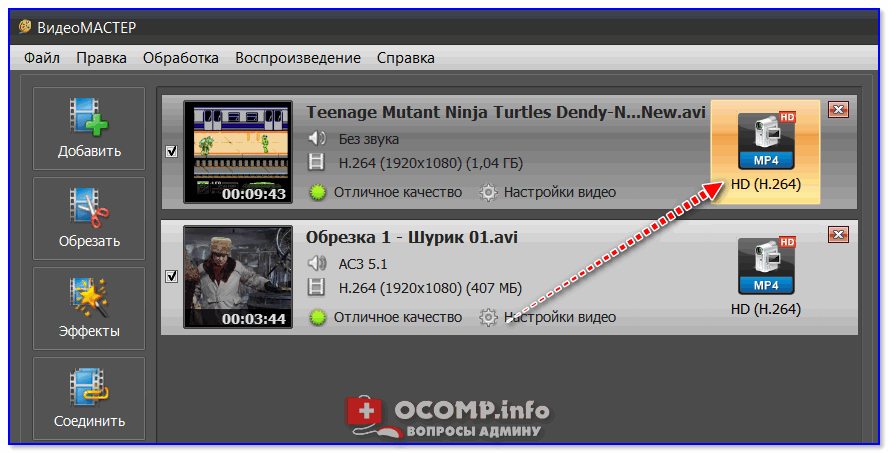
Выбор формата / Программа ‘Видео-Мастер’
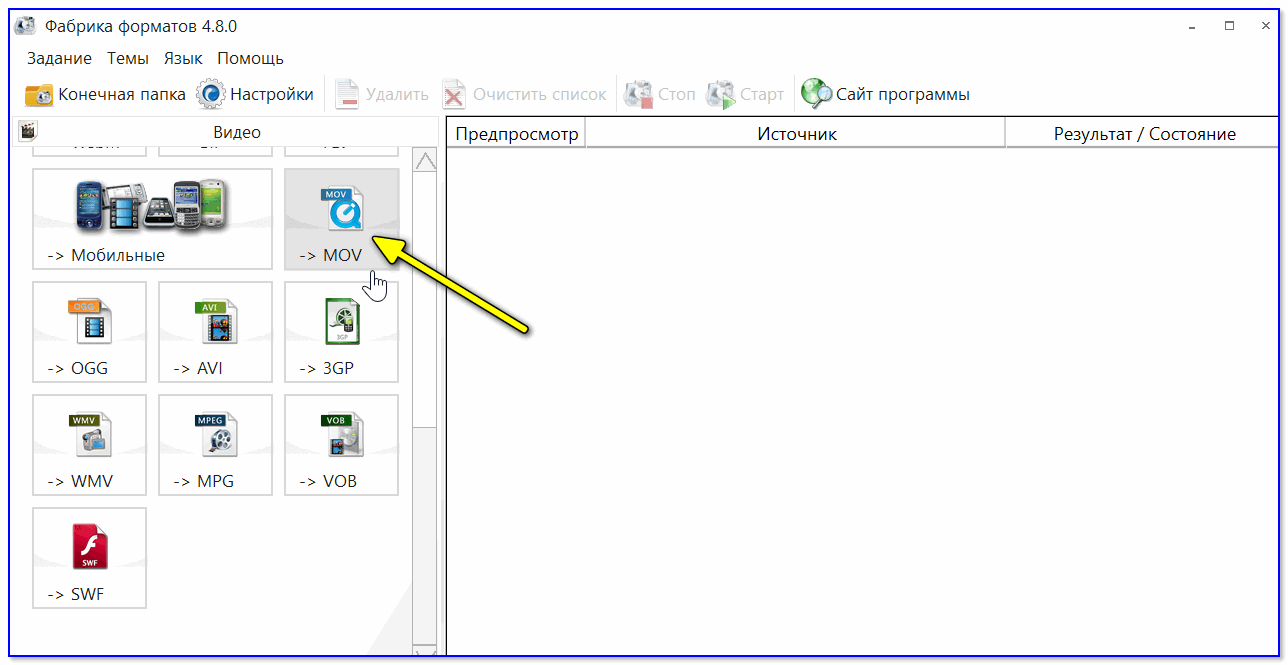
Фабрика форматов — программа для конвертирования
Совет 3: выбор видеоредактора
Думаю, что большинство пользователей знает, что все приложения пишутся по разным алгоритмам (с использованием отличных прогр. решений).
И, разумеется, у каждой программы (в т.ч. и видеоредактора) — разные системные требования к железу (т.е. они могут вести себя совершенно по-разному при монтаже видео).
Из своего опыта могу порекомендовать попробовать следующие редакторы:
- Bolide Movie Creator — у него достаточно низкие системные требования. Вместе с тем редактор позволяет выполнить все самые распространенные действия по обработке видео,
- Видео-Монтаж — эта программа неплохо работает с форматом MP4, она достаточно легкая и быстрая, плюс имеет пошаговый интерфейс (что хорошо для начинающих пользователей),
- VidePad — бесплатный видеоредактор, отлично справляющийся с FLV, MP4, MOV форматами. В нем не так много различных эффектов и переходов, но всё базовое и основное — точно есть!
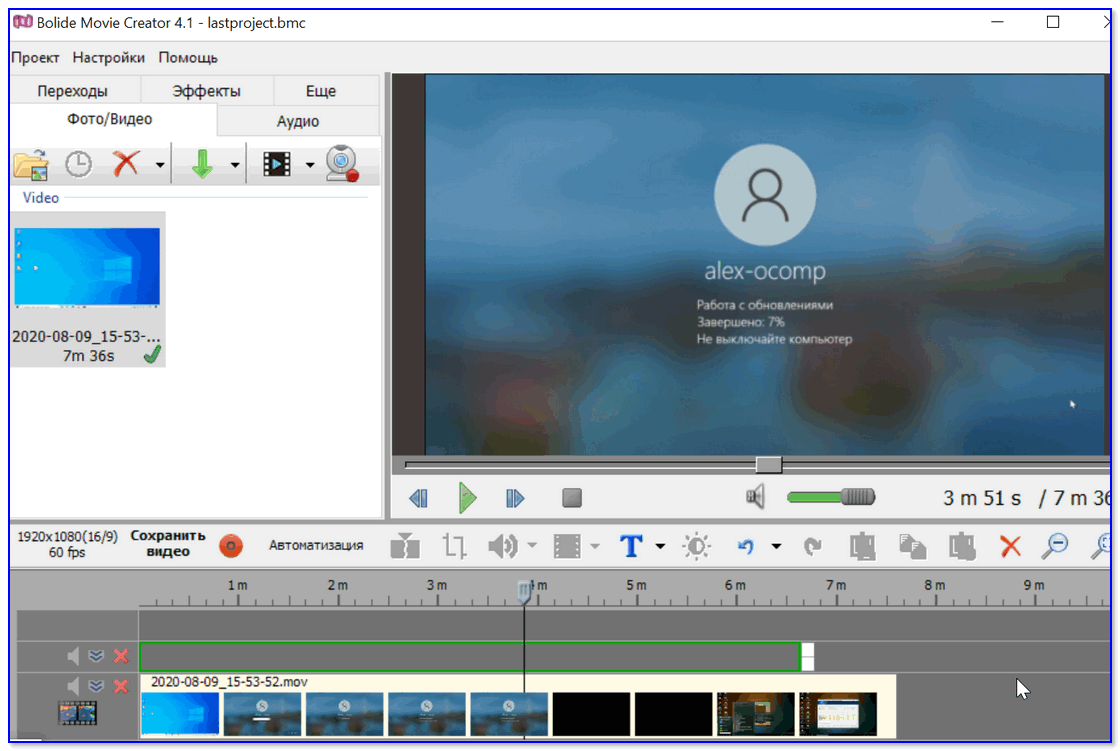
Bolide Movie Creator — скриншот окна программы
Совет 4: настройки ПО
В настройках своего видеоредактора (той программы, в которой работаете с видео) — обязательно проверьте ряд параметров:
- задействован ли OpenLG,
- включено ли аппаратное ускорение Intel, NVIDIA, AMD (прим.: в зависимости от вашего железа),
- проверьте, располагаются ли временные файлы в папке на SSD-накопителе (если вы его используете),
- включена ли оптимизация для HD (опционально).
Конечно, из вышеперечисленного у вас в настройках может и не быть ничего… Но, если есть — обязательно попробуйте ‘покрутить’ эти параметры.